手机如何把图片裁剪为圆形,在现代社会中手机摄影已经成为人们记录生活的重要方式之一,有时候我们可能会希望将手机照片进行一些特殊处理,以增加一些创意元素。其中将照片裁剪成圆形形状就是一种常见的处理方式。通过裁剪照片为圆形,可以使图片更加独特,突出主题或者突出某个特定的元素。如何在手机上进行图片裁剪呢?接下来我们将介绍几种简单易行的方法,让你轻松操作手机将图片裁剪成圆形,让你的照片展现出不同寻常的魅力。
手机照片如何裁剪成圆形
具体方法:
1.第一步:打开ocamera手机APP,在相册中选择要裁剪成圆形的图片。
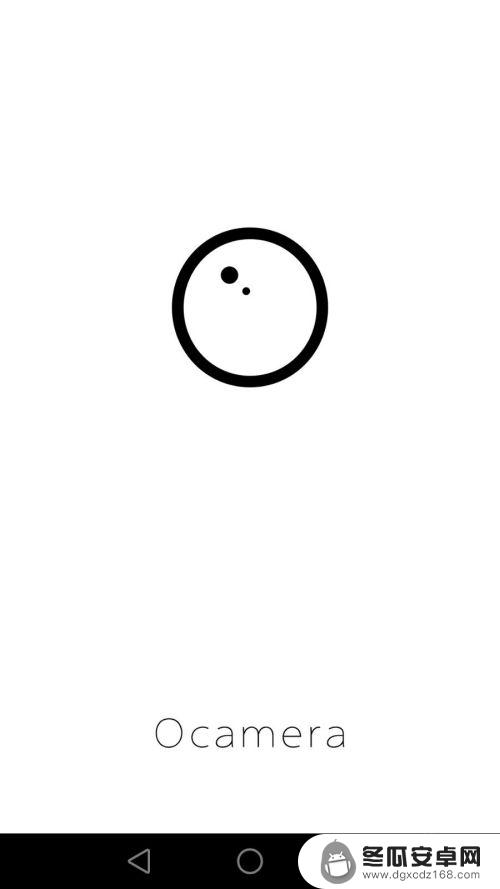
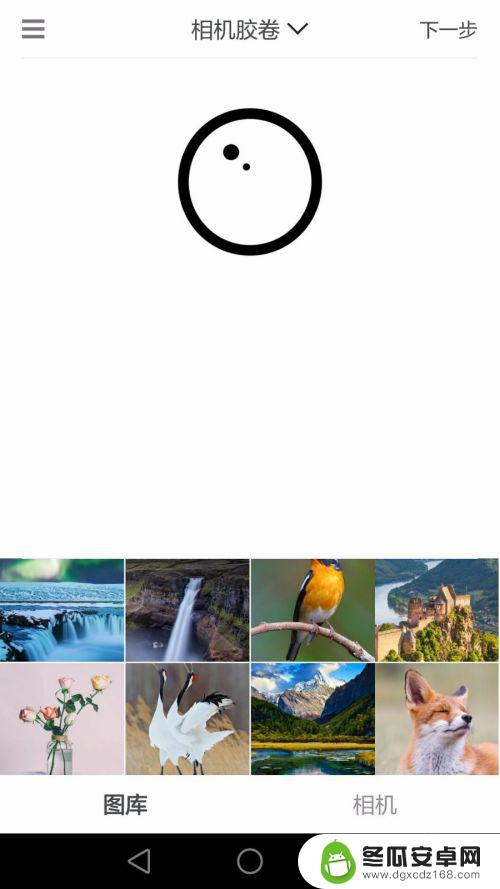
2.第二步:选好图片后,点击右上角“下一步”。

3.第三步:在图片操作界面,可以选择要裁剪的图片形状(当然默认的就是圆形)。并且可以调整图片的亮度和对比度。
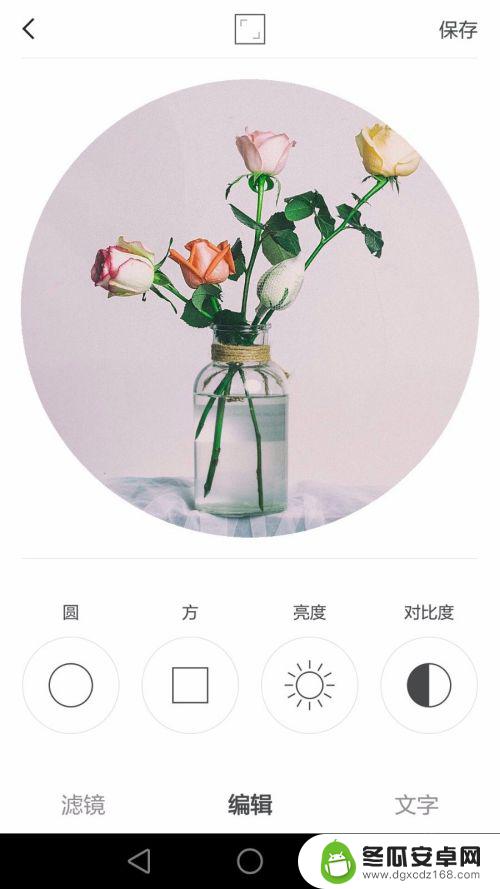
4.第四步:手指拖动图中蓝色圆圈位置,可以改变圆形的大小。
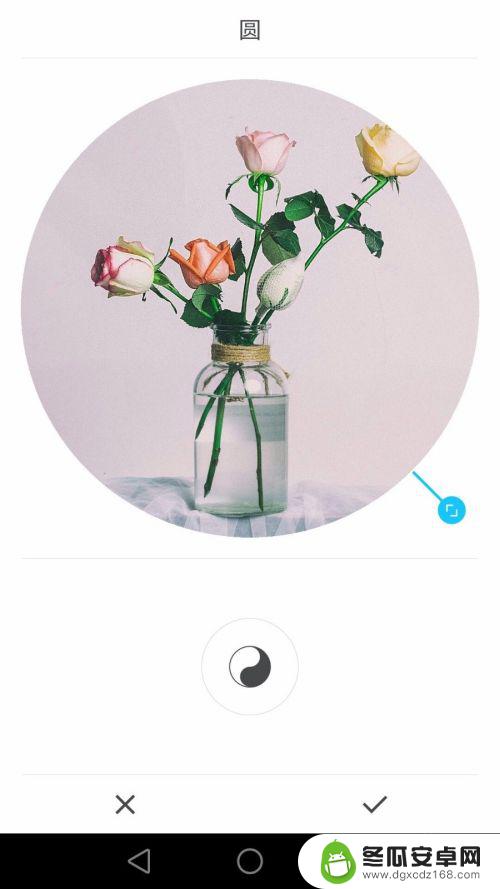
5.第五步:点击下方八卦形状的图标可以切换背景颜色,设置完成后。点击右下角“√”。
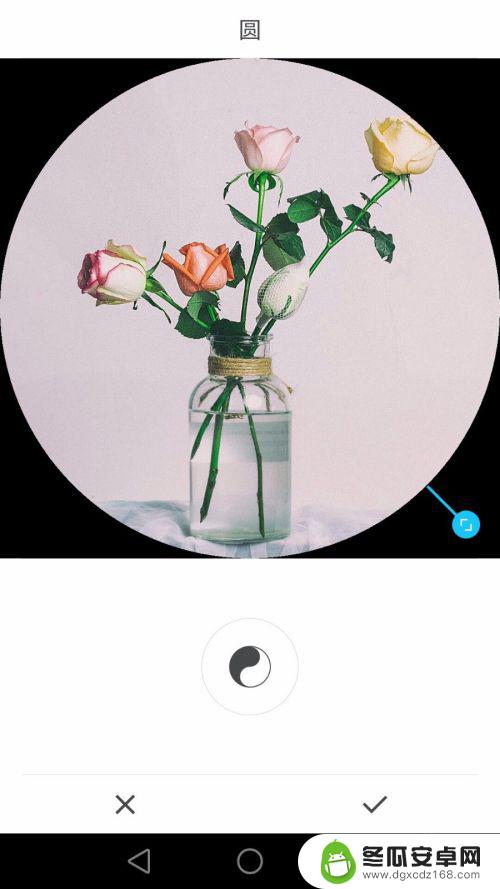
6.第六步:点击右上角“保存”按钮,完成操作。
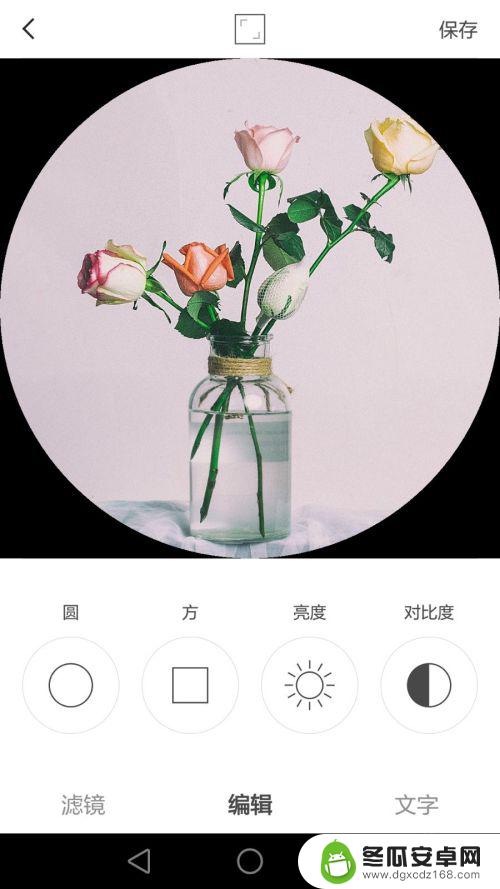
以上是关于如何将手机图片裁剪为圆形的全部内容,如果您遇到相同的情况,可以按照小编的方法来解决。










